Режим Viewpoint
Режим работы с линзой Viewpoint (Точка обзора) позволяет отображать в ней объекты, расположенные не непосредственно под линзой, а с заданным смещением. Точкой обзора называется середина области, отображаемой в линзе, то есть точка, координаты которой задаются смещениями относительно центра линзы. На рис. 14.4 на текст, состоящий из нескольких строк, наложены линзы, для некоторых из них задан режим точки обзора.
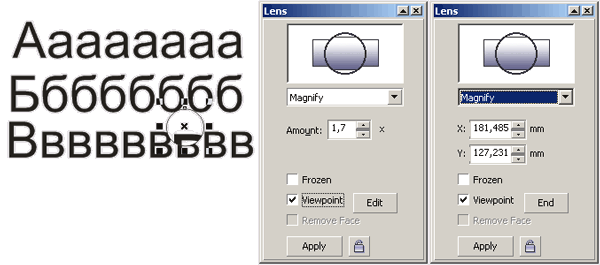
Рис. 14.4. Линзы с заданными точками обзора, вид пристыковываемого окна Lens в этом режиме и в режиме редактирования смещения точки обзора
Для крайней левой линзы режим точки обзора не задан (у всех приведенных на рисунке линз кратность равна 1.7). Правее расположены две ее копии. Для верхней точка обзора не задана, а для нижней она установлена в центре верхней линзы. В результате обе линзы отображают одно и то же, хотя расположены в разных местах. Для крайней правой линзы точка обзора смещена вниз и совмещена с базовой линией третьей строки.
Чтобы задать для выделенной линзы точку обзора, сделайте следующее.
- Установите в пристыковываемом окне Lens (Линзы) флажок Viewpoint (Точка обзора).
- Щелкните на кнопке Edit (Правка) справа от флажка режима.
- Перетащите мышью появившийся на экране косой крестик в точку обзора или задайте смещение точки обзора с помощью появившихся в пристыковываемом окне после щелчка на кнопке Edit (Правка) счетчиков.
- Выйдите из режима редактирования точки обзора, щелкнув на кнопке End (Конец), а затем актуализируйте изображение в линзе щелчком на кнопке Apply (Применить).
Режим точки обзора очень удобен, когда требуется представить на экране и исходное изображение, и отображение его фрагментов через линзу. На рис. 14.5 представлена схема велопробега с увеличенными и вынесенными на поля фрагментами, соответствующими старту и финишу.
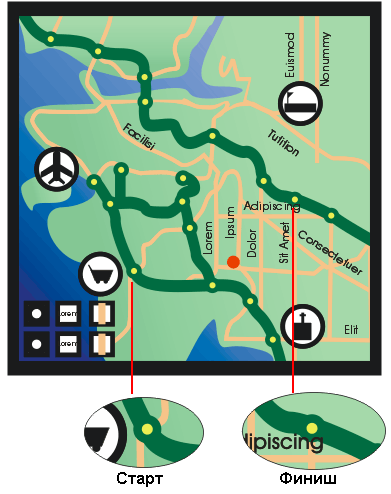
Рис. 14.5. Вынесение увеличенных фрагментов за пределы изображения с помощью режима точки обзора и увеличивающей линзы